Pokaż zdjęcie profilowe w spotkaniu Zoom zamiast wideo
Opublikowany: 2021-05-16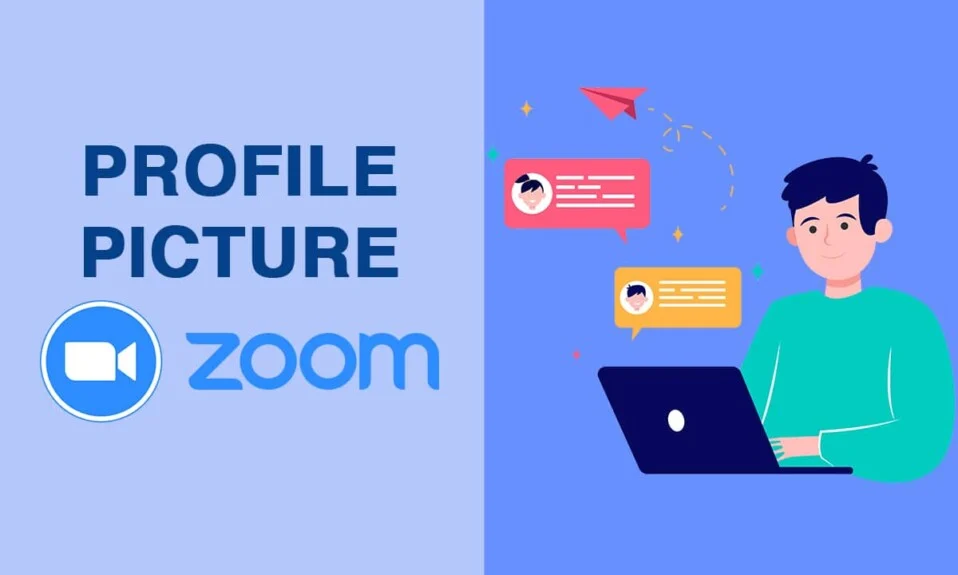
W ostatnim czasie Zoom stał się jedną z wiodących platform do rozmów wideo na świecie. Oprogramowanie all-inclusive jest idealne na wszystkie spotkania online, od spotkań biurowych po wirtualne spotkania ze znajomymi. Niemniej jednak, jeśli nie chcesz, aby ludzie patrzyli na twoją twarz przez swoje ekrany, zawsze możesz wyłączyć opcję wideo i pozwolić im zobaczyć swoje zdjęcie. Oto jak możesz pokazać swoje zdjęcie profilowe na spotkaniu Zoom zamiast wideo.
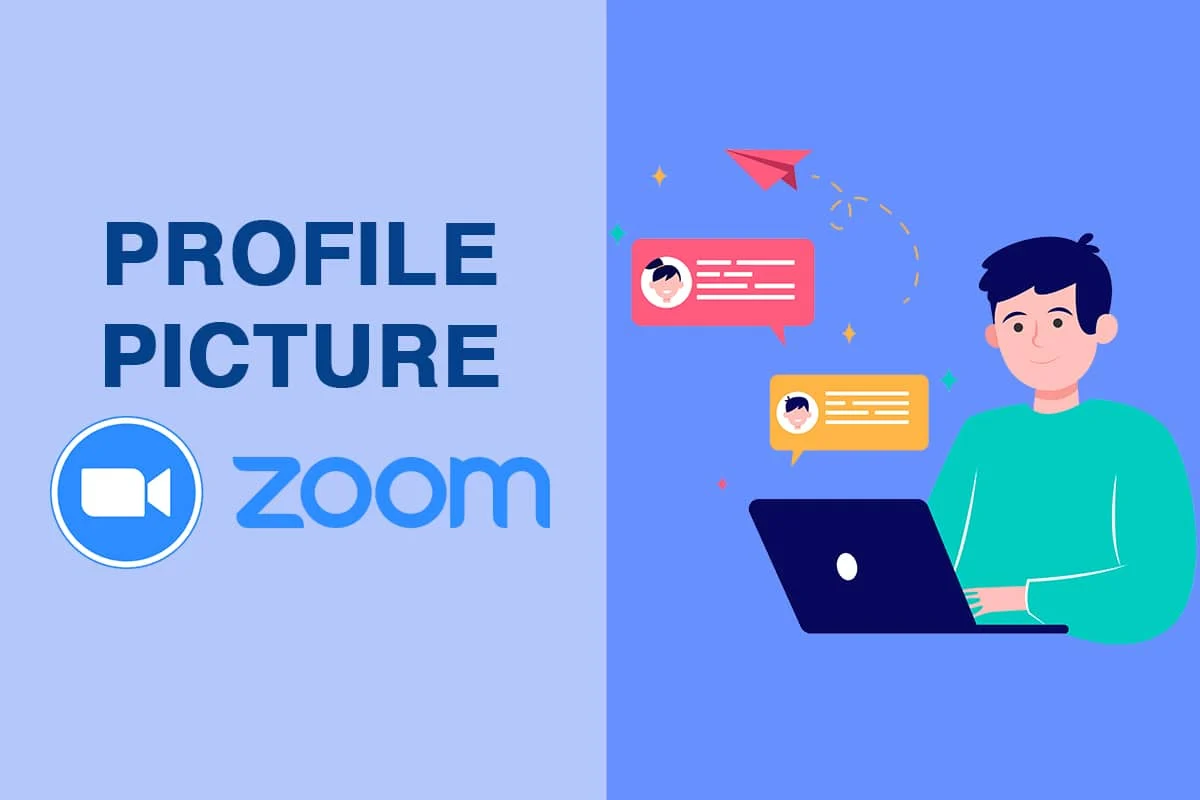
Zawartość
- Jak wyświetlić zdjęcie profilowe w spotkaniu Zoom zamiast wideo?
- Dlaczego zdjęcie profilowe zamiast wideo?
- Metoda 1: Umieść zdjęcie profilowe w powiększeniu przed rozpoczęciem spotkania
- Metoda 2: Dodaj zdjęcie profilowe podczas spotkania Zoom
- Metoda 3: Zawsze pokazuj zdjęcie profilowe zamiast wideo
- Jak usunąć zdjęcie profilowe powiększenia
- Jak wyświetlić zdjęcie profilowe innych osób
- Jak pokazać lub ukryć uczestników niebędących uczestnikami wideo
Jak wyświetlić zdjęcie profilowe w spotkaniu Zoom zamiast wideo?
Dlaczego zdjęcie profilowe zamiast wideo?
Chociaż aparaty mają moc poprawiania wyglądu obiektu, niektórzy ludzie wolą zachować prywatność i trzymać się z dala od oczu aparatu. Jeśli jesteś jednym z nich, wyłączenie kamery podczas spotkania Zoom może być najbardziej ekscytującą funkcją na platformie. Jednak po wyłączeniu kamery możesz czuć się odcięty od reszty rozmowy, ponieważ żaden inny uczestnik nie będzie Cię widział. Aby temu przeciwdziałać, możesz pokazać zdjęcie profilowe na spotkaniu Zoom zamiast swojego filmu i wydobyć to, co najlepsze z obu światów.
Metoda 1: Umieść zdjęcie profilowe w powiększeniu przed rozpoczęciem spotkania
Dodanie zdjęcia profilowego w Zoom nie jest nauką rakietową i nie jest procesem trwającym 2 minuty. Dlatego jeśli zbliża się spotkanie i chcesz mieć gotowe zdjęcie profilowe, wykonaj następujące kroki:
1. Otwórz aplikację Zoom i zaloguj się przy użyciu swoich poświadczeń.
2. W aplikacji kliknij ikonę Ustawienia pod Twoim prowizorycznym zdjęciem profilowym w prawym górnym rogu ekranu.
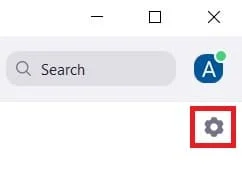
3. W opcjach, które pojawiają się po lewej stronie ekranu, kliknij „Profil”.
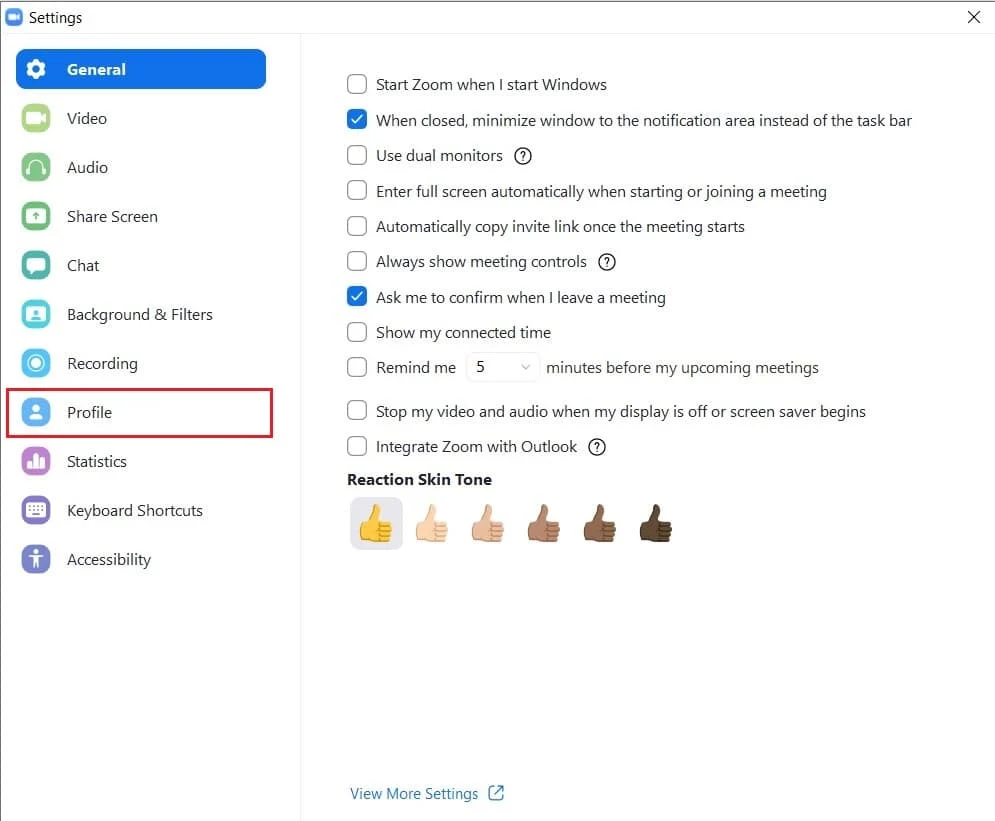
4. Zobaczysz informacje dotyczące Twojego profilu Zoom. Tutaj umieść kursor nad tymczasowym zdjęciem profilu i kliknij ikonę ołówka, która się pojawi.
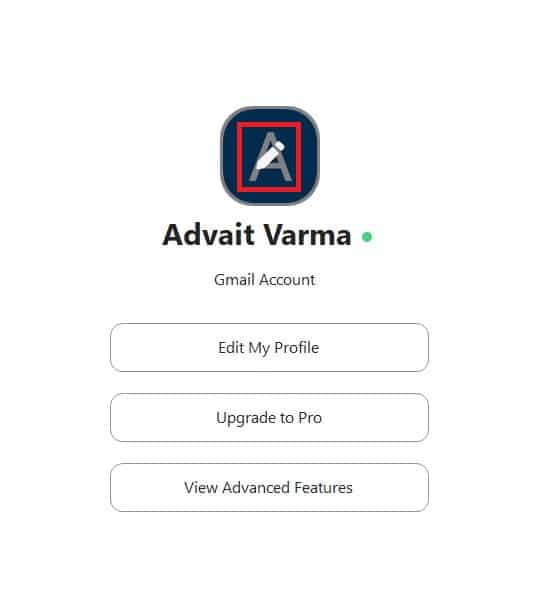
5. Na ekranie pojawi się małe okno z tytułem Edytuj zdjęcie profilowe . Tutaj kliknij „Zmień zdjęcie”.
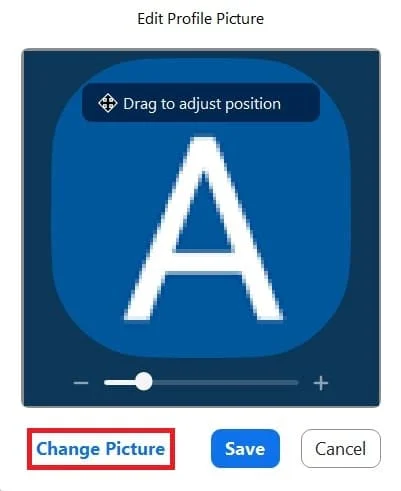
6. Przejrzyj swój komputer i wybierz wybrany profil .
7. Po wybraniu kliknij „Zapisz”, a Twoje zdjęcie profilowe zostanie przesłane.
8. Aby zdjęcie profilowe było widoczne podczas spotkania z powiększeniem, wyłącz opcję „Rozpocznij wideo” w lewym dolnym rogu okna spotkania.
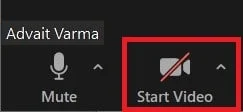
9. Teraz Twoje zdjęcie profilowe będzie wyświetlane zamiast wideo podczas spotkania Zoom.
Jeśli jesteś osobą, która używa Zoom na swoim telefonie komórkowym, proces dodawania zdjęcia profilowego jest bardzo podobny do aplikacji mobilnej Zoom. Oto jak to zrobić:
1. Otwórz aplikację Zoom i w prawym dolnym rogu dotknij opcji Ustawienia .
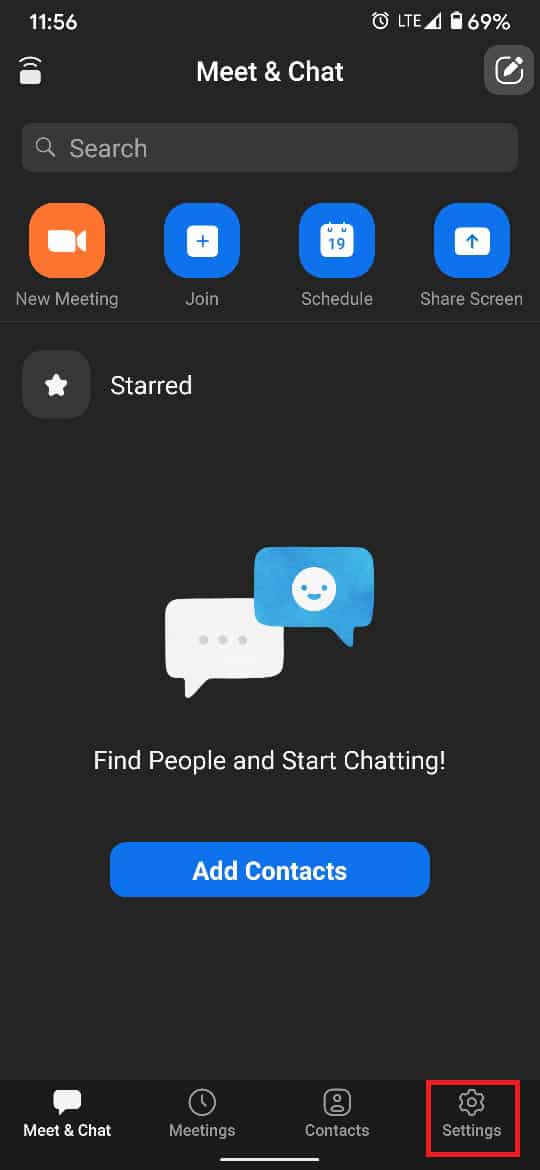
2. Stuknij pierwszą opcję na stronie Ustawienia, zawierającą Twoje imię i nazwisko oraz adres e-mail.
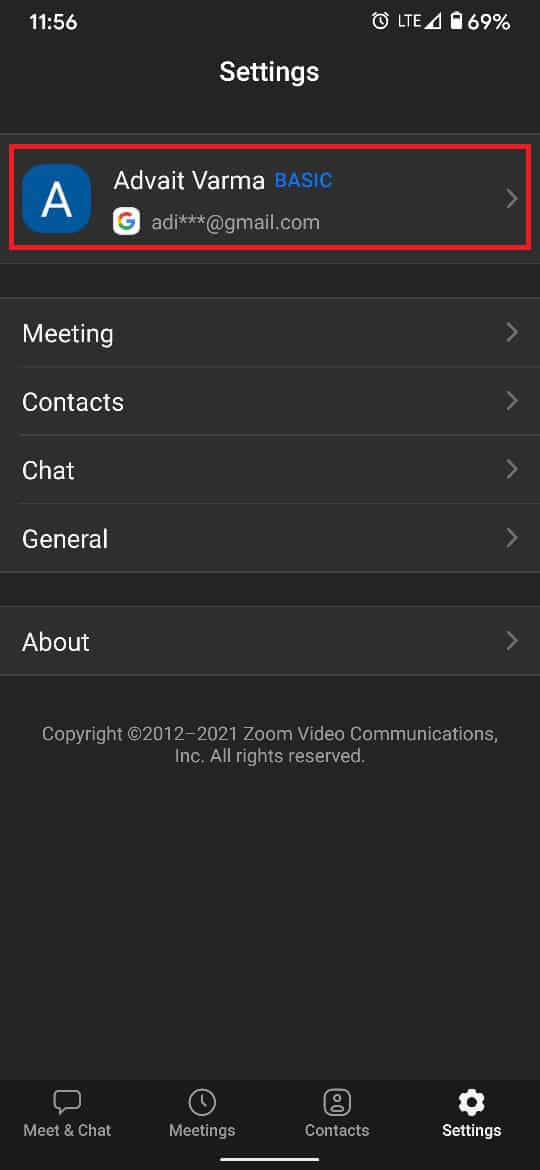

3. Spowoduje to otwarcie opcji „Mój profil”. Stuknij w „Zdjęcie profilowe”.
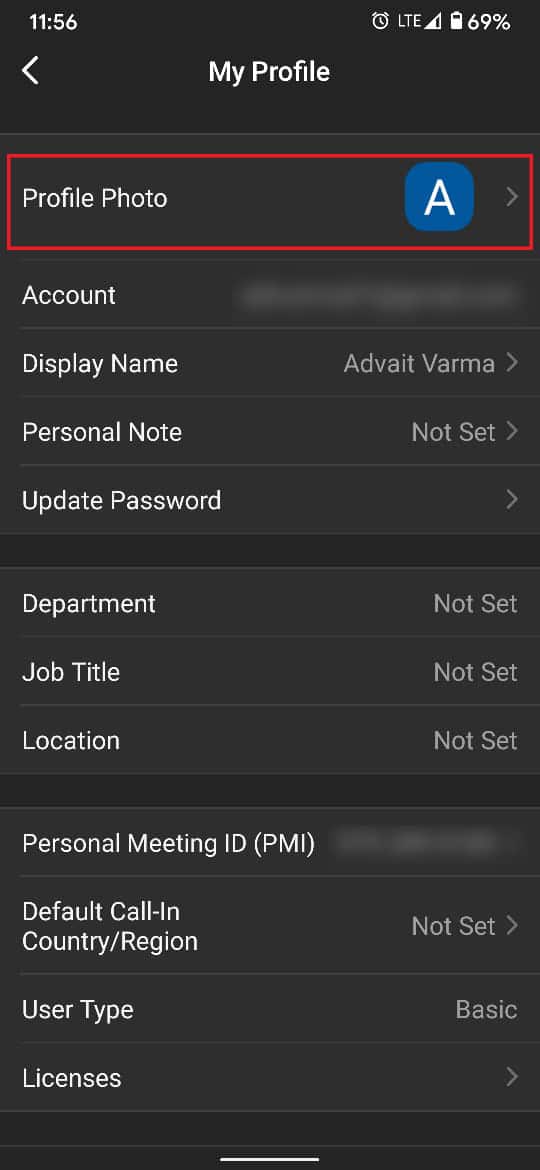
4. W zależności od preferencji możesz zrobić natychmiastowe zdjęcie lub wybrać jedno z galerii.
5. Po przesłaniu zdjęcia będzie ono widoczne podczas spotkania Zoom po wyłączeniu wideo.
Metoda 2: Dodaj zdjęcie profilowe podczas spotkania Zoom
Jeśli zapomniałeś dodać zdjęcie profilowe przed spotkaniem i nagle musisz dodać je pomiędzy, to wciąż jest dla ciebie nadzieja. Zoom pozwala użytkownikom dodawać zdjęcia profilowe między spotkaniami, co pozwala zaoszczędzić wiele kłopotów.
1. W oknie spotkania kliknij prawym przyciskiem myszy swój film wideo lub tymczasowe zdjęcie profilowe, a następnie kliknij „Edytuj zdjęcie profilowe”.
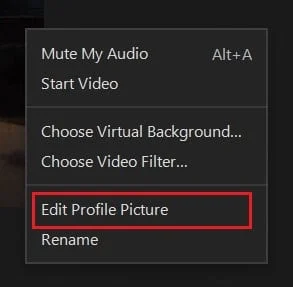
2. Na ekranie ponownie pojawi się okno „Edytuj zdjęcie profilowe” i postępując zgodnie z powyższymi krokami, możesz wybrać odpowiednie zdjęcie profilowe na spotkanie.
Przeczytaj także: 3 sposoby zmiany zdjęcia profilowego Spotify (krótki przewodnik)
Metoda 3: Zawsze pokazuj zdjęcie profilowe zamiast wideo
Jeśli wolisz, aby wideo było wyłączone na każdym spotkaniu, możesz wybrać to jako domyślne ustawienie w Zoom; Oto jak używać zdjęcia profilowego zamiast wideo do każdego spotkania w Zoom.
1. Ponownie kliknij ikonę Ustawienia w prawym górnym rogu ekranu.
2. W panelu Ustawienia kliknij „Wideo”.
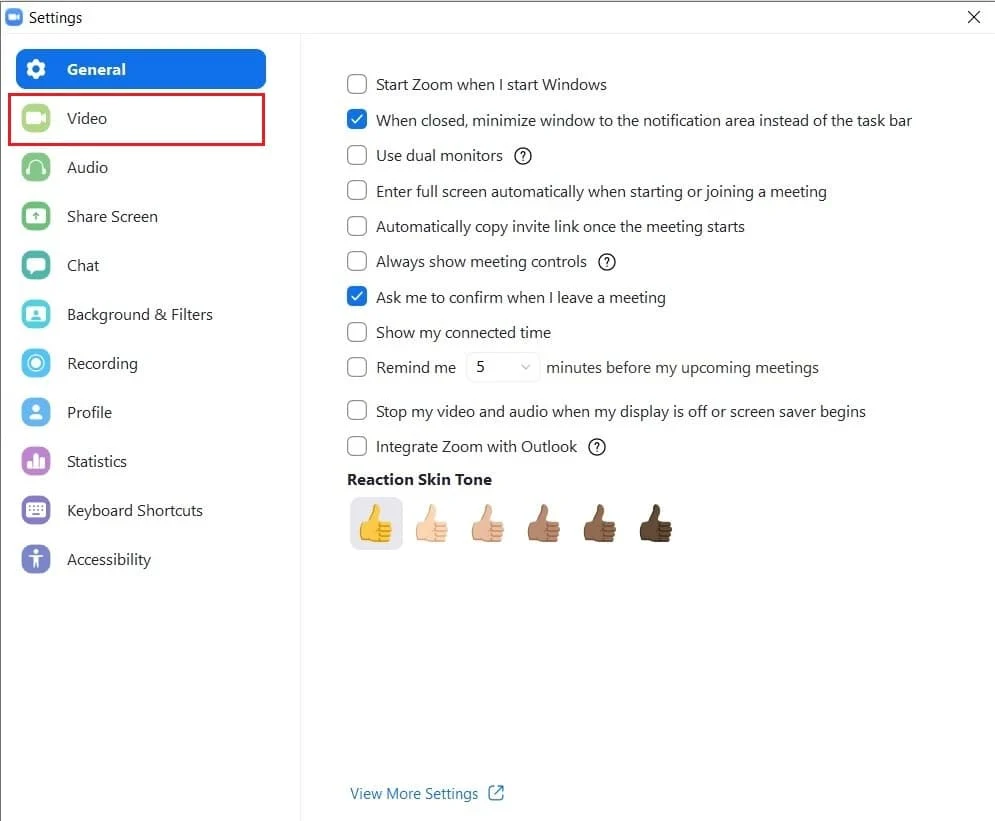
3. W ustawieniach wideo przejdź i znajdź opcję zatytułowaną „Wyłącz moje wideo podczas dołączania do spotkania”. Włącz opcję.
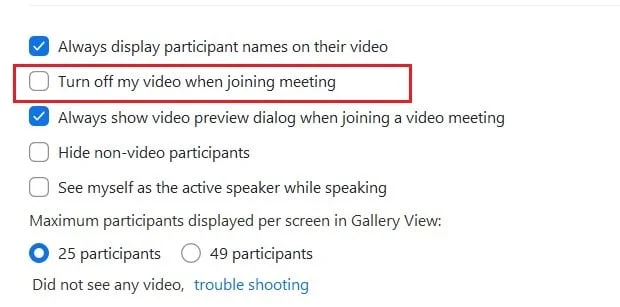
4. Następnym razem, gdy dołączysz do spotkania, kamera zostanie domyślnie wyłączona i widoczne będzie tylko Twoje zdjęcie profilowe i nazwa.
Jak usunąć zdjęcie profilowe powiększenia
Chociaż możesz stale zmieniać swoje zdjęcie profilowe za pomocą aplikacji Zoom na telefonie i urządzeniu, usunięcie go wymaga kilku dodatkowych czynności. Oto jak możesz usunąć swoje zdjęcie profilowe Zoom na swoim komputerze:
1. Otwórz aplikację Zoom na swoim komputerze i kliknij swoje zdjęcie profilowe w prawym górnym rogu ekranu.
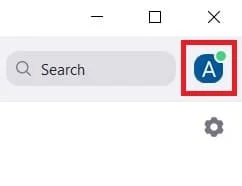
2. W wyświetlonych opcjach kliknij „Mój profil”.
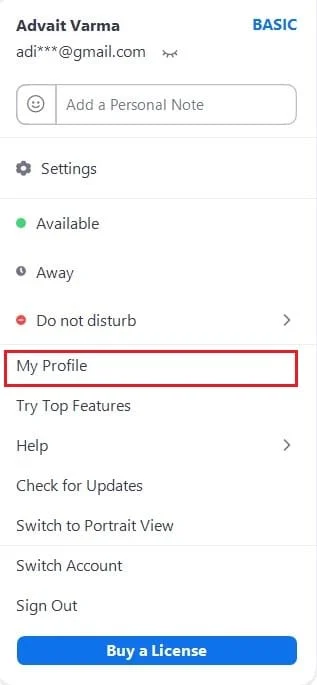
3. Zostaniesz przekierowany do swojego konta Zoom przez przeglądarkę. Może być konieczne ponowne zalogowanie się, aby uzyskać dostęp do swojego profilu Zoom.
4. W swoim profilu Zoom kliknij „Usuń” pod zdjęciem profilowym. Pojawi się okno potwierdzenia; kliknij „OK”, aby zakończyć proces.
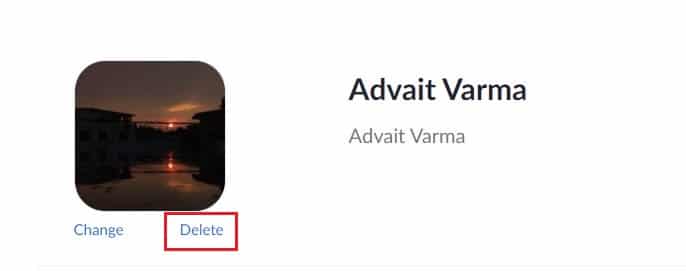
5. Twoje zdjęcie profilowe zostanie pomyślnie usunięte.
Jak wyświetlić zdjęcie profilowe innych osób
Jeśli podczas spotkania chcesz zatrzymać wideo innej osoby i zamiast tego zobaczyć jej zdjęcie profilowe, możesz to zrobić, klikając prawym przyciskiem myszy wideo tej osoby, a następnie wybierając opcję „Zatrzymaj wideo” . Nie będziesz już mógł oglądać ich wideo.
Jak pokazać lub ukryć uczestników niebędących uczestnikami wideo
Zoom daje użytkownikom możliwość wyłącznego ukrywania lub pokazywania uczestników, którzy wyłączyli swoje filmy. Aby to zrobić, kliknij prawym przyciskiem myszy uczestnika, którego wideo jest wyłączone, i kliknij opcję zatytułowaną „Ukryj uczestników bez wideo ”. Liczba uczestników, którzy stali się niewidoczni, zostanie pokazana na górze ekranu. Aby ponownie byli widoczni, kliknij panel u góry i wybierz „Pokaż uczestników niebędących uczestnikami wideo”.
Zalecana:
- Jak zobaczyć wszystkich na Zoom
- Jak naprawić brak kamery w Google Meet
- Jak usunąć zdjęcie profilowe Google lub Gmail?
- Jak ustawić status Microsoft Teams na zawsze dostępny?
Mamy nadzieję, że ten przewodnik okazał się pomocny i udało Ci się wyświetlić swoje zdjęcie profilowe w Zoom zamiast wideo . Jeśli nadal masz pytania dotyczące tego artykułu, możesz je zadać w sekcji komentarzy.
